今天羽化飞翔给大家带来的资源名称是【 MSC Adams 2024.1 】,希望能够帮助到大家。更多软件资源,访问《互联网常用软件工具资源汇总贴》。
软件介绍
MSC Adams 2024.1 是一款广泛应用于机械、电子、医疗、风能、汽车等行业的多体动力学软件,帮助工程师研究运动部件及载荷与力的分布。通过其强大功能,用户能够快速完成系统级设计验证,有效降低产品开发成本并提升工程效率。结合FEA求解,该软件还可高效解决非线性动力学问题,节省大量计算时间,是工程师必备的高效工具。
MSC Adams 2024.1 软件下载地址

MSC Adams 2024.1 软件安装步骤及详细教程
1.选择我们下载的安装包,右键解压。
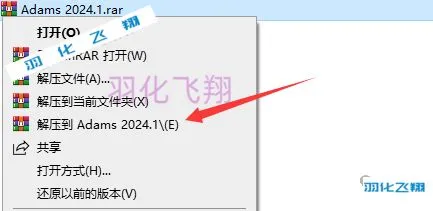
2.解压后,右键鼠标选择【以管理员身份运行】licensing安装程序。
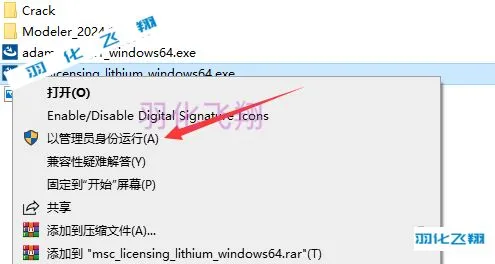
3.点击【Next】按钮。
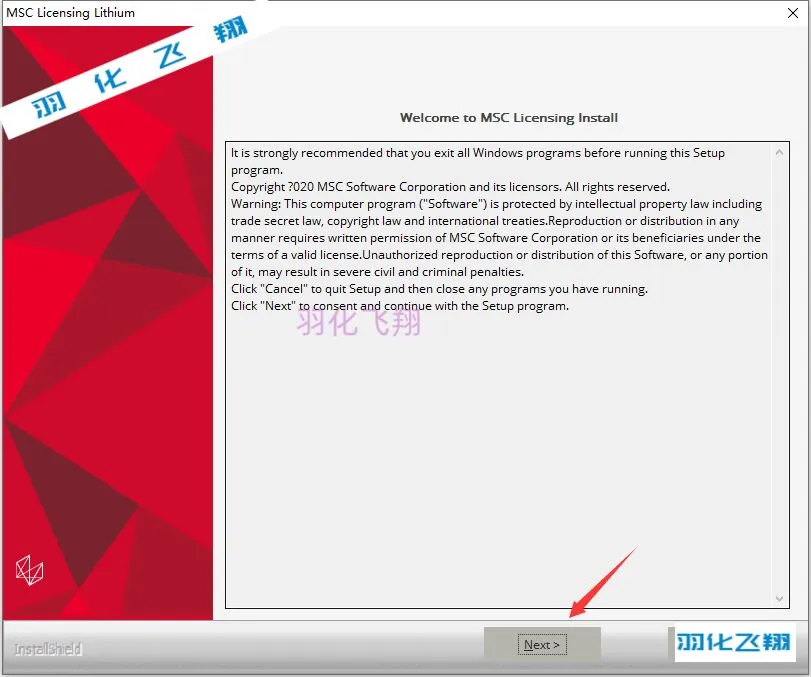
4.点击【Next】按钮。
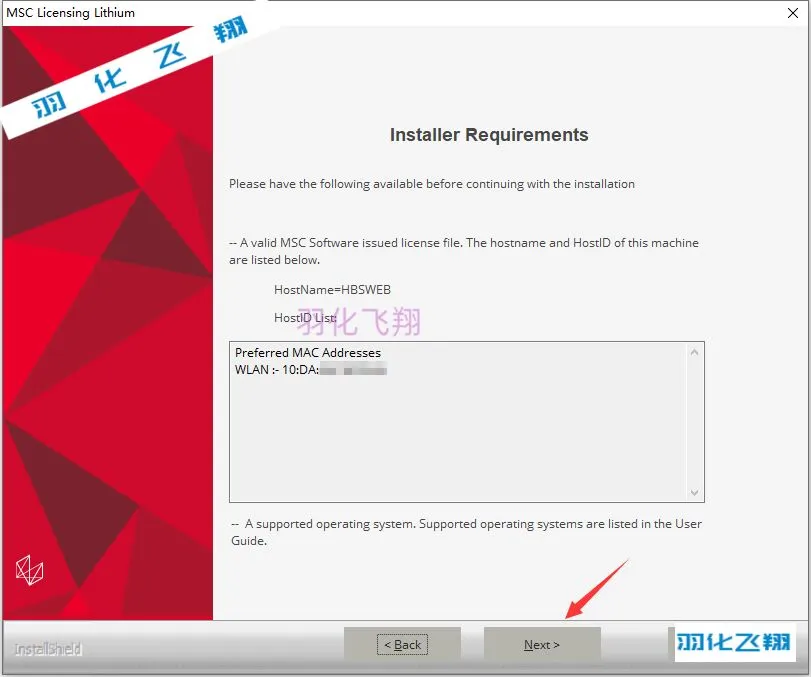
5.点击【Browse】,修改路径地址中的首字符C可更改安装位置,本例安装到D盘,点击【确定】按钮。
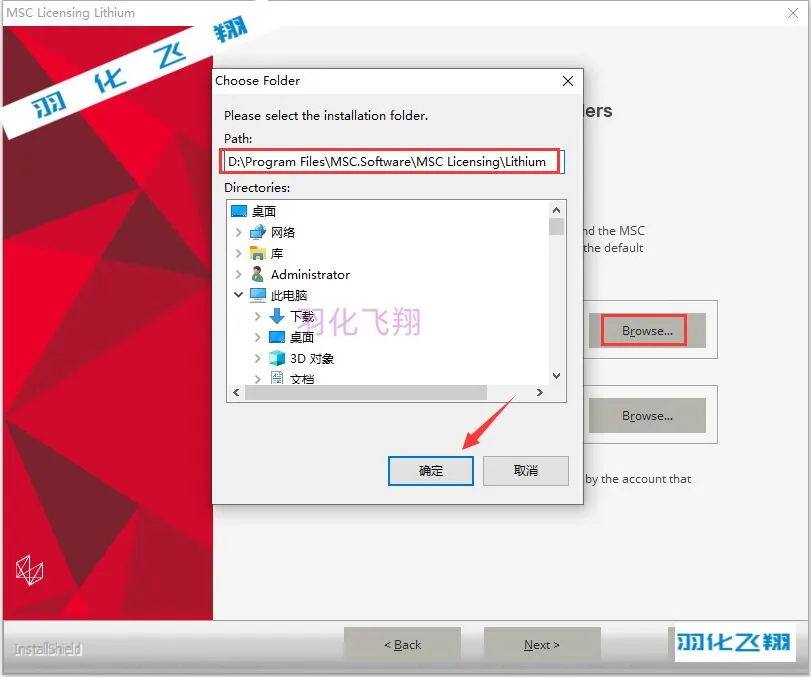
6.点击【Next】按钮。
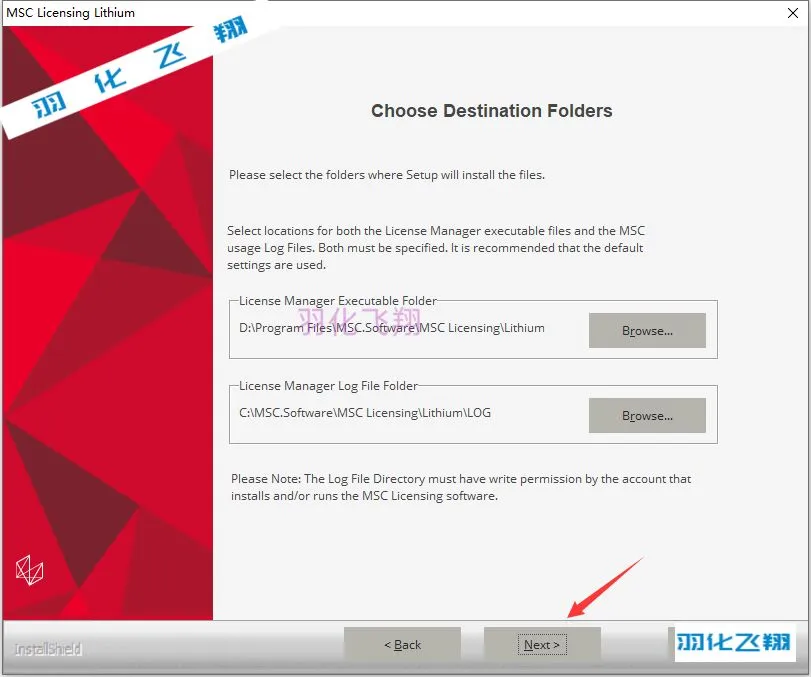
7.点击【Browse】选择安装包Crack目录下的【licese.dat】文件,然后点击打开。
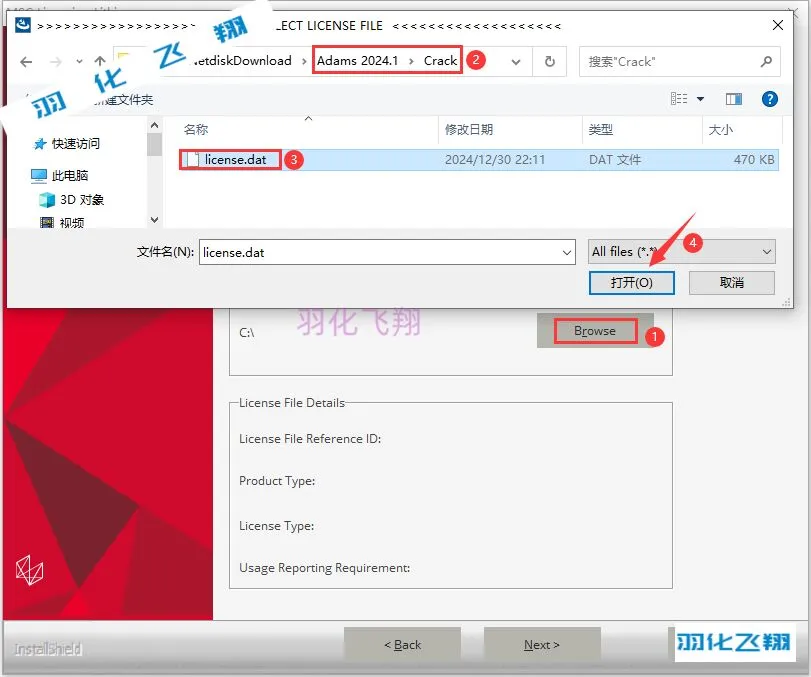
8.点击【确定】按钮。
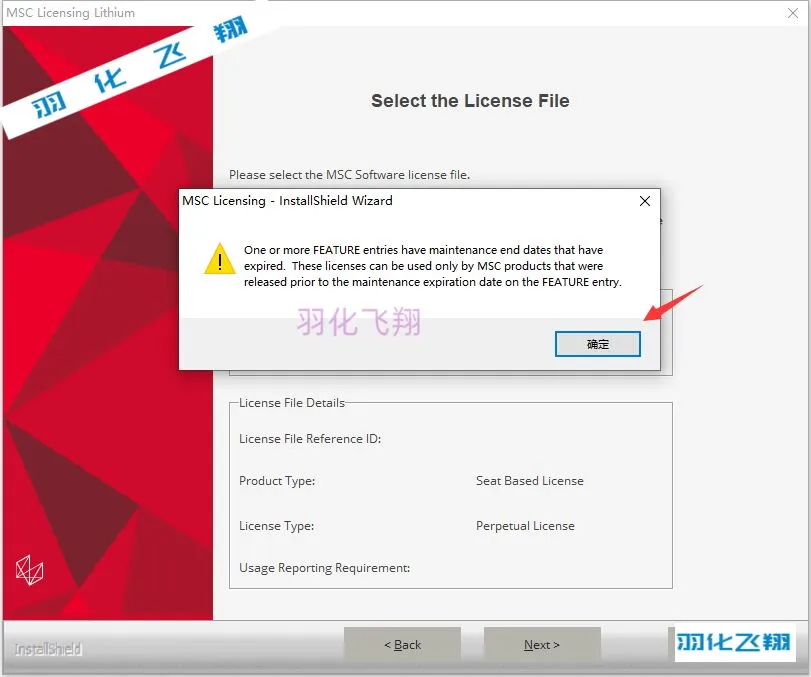
9.点击【Next】按钮。

10.点击【Next】按钮。
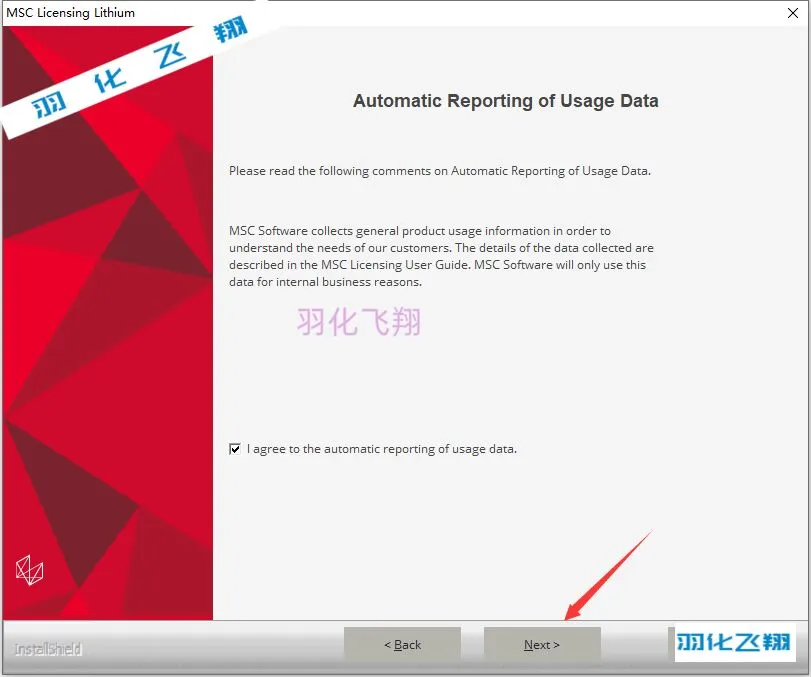
11.点击【Next】按钮。
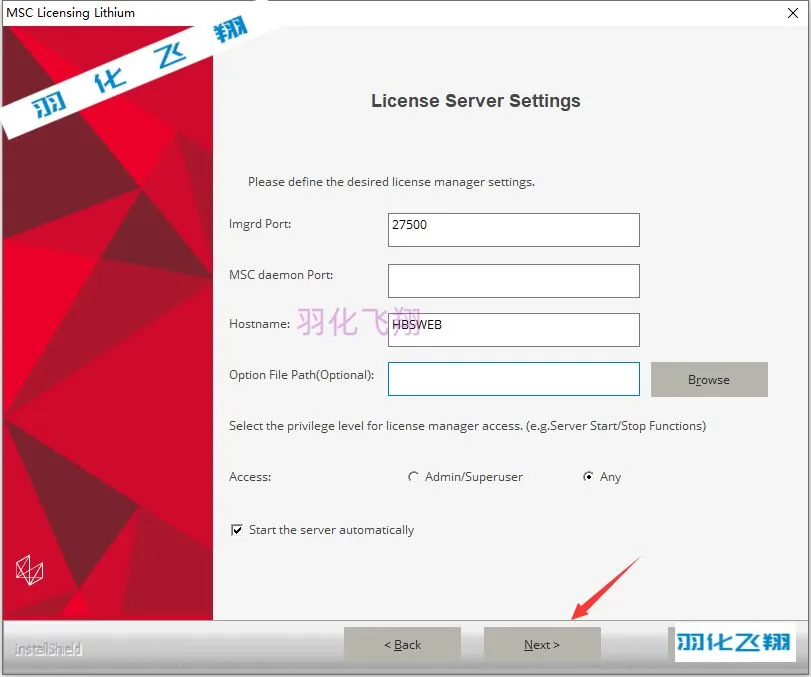
12.点击【Next】按钮。
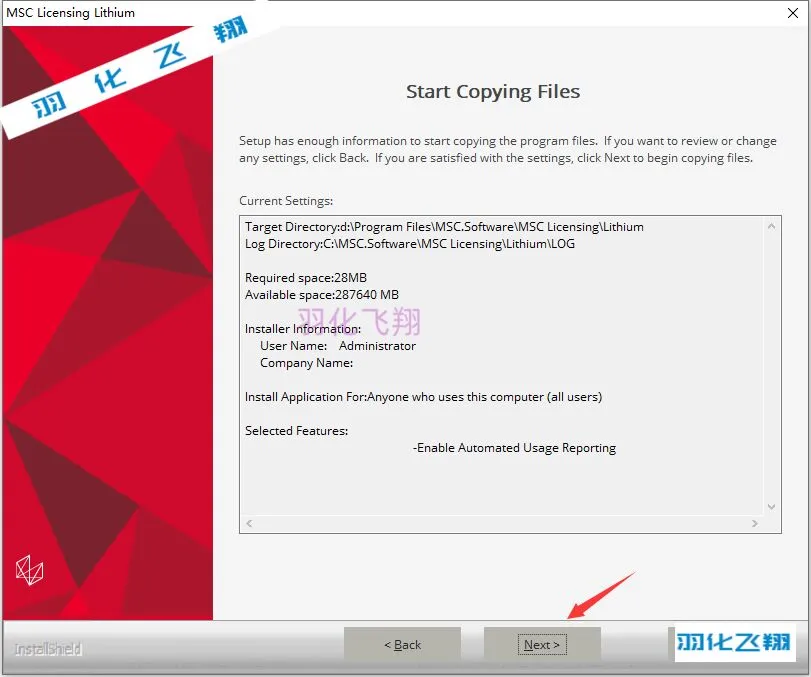
13.等待安装完成……
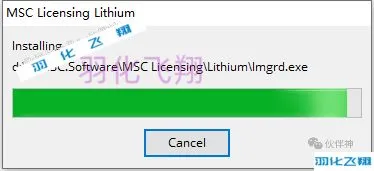
14.点击【确定】按钮。
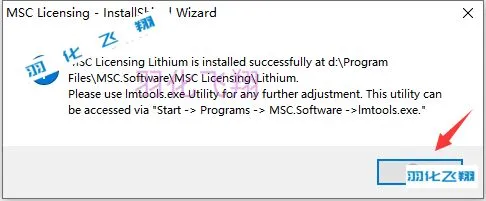
15.点击【Finish】按钮。
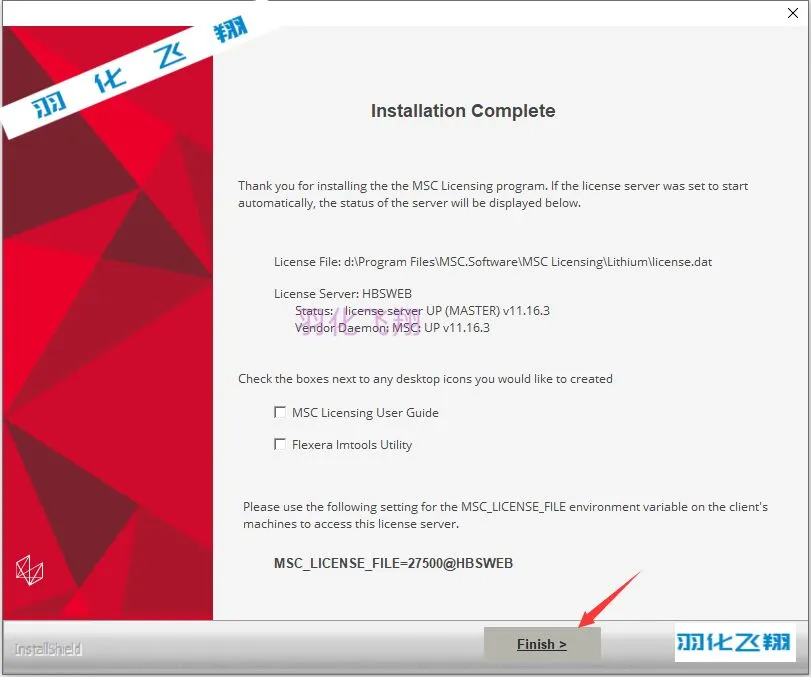
16.右键鼠标选择【以管理员身份运行】adams安装程序。
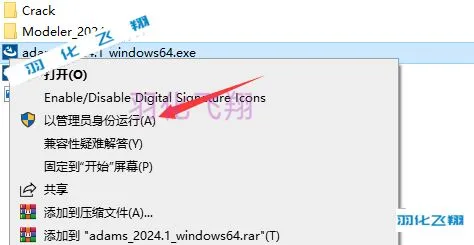
17.点击【Next】按钮。
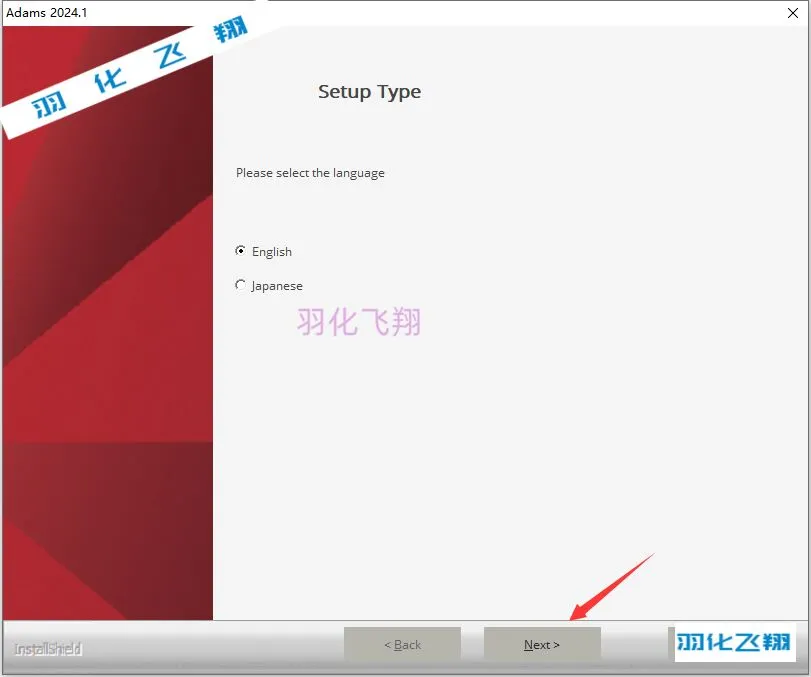
18.点击Acknowledged。
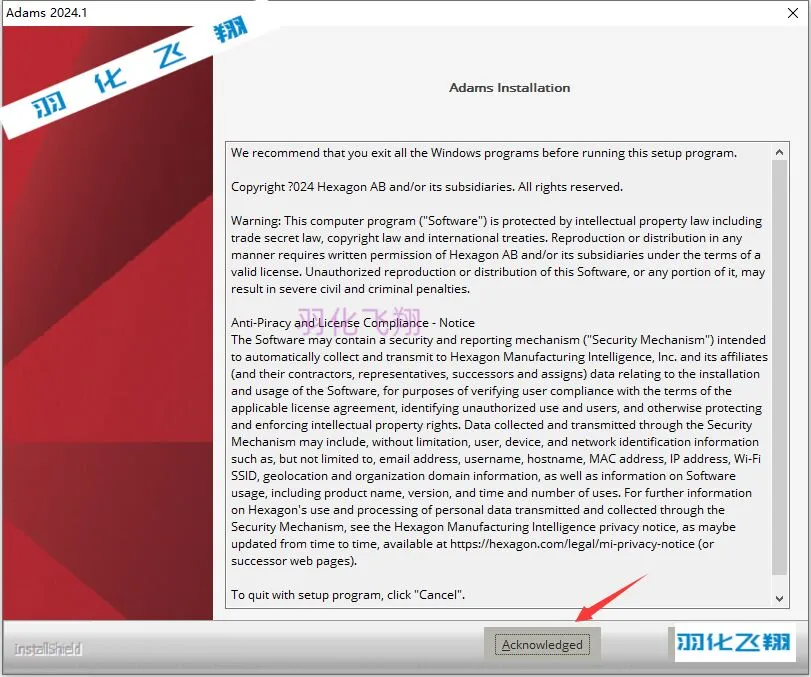
19.任意输入用户信息,点击【Next】按钮。
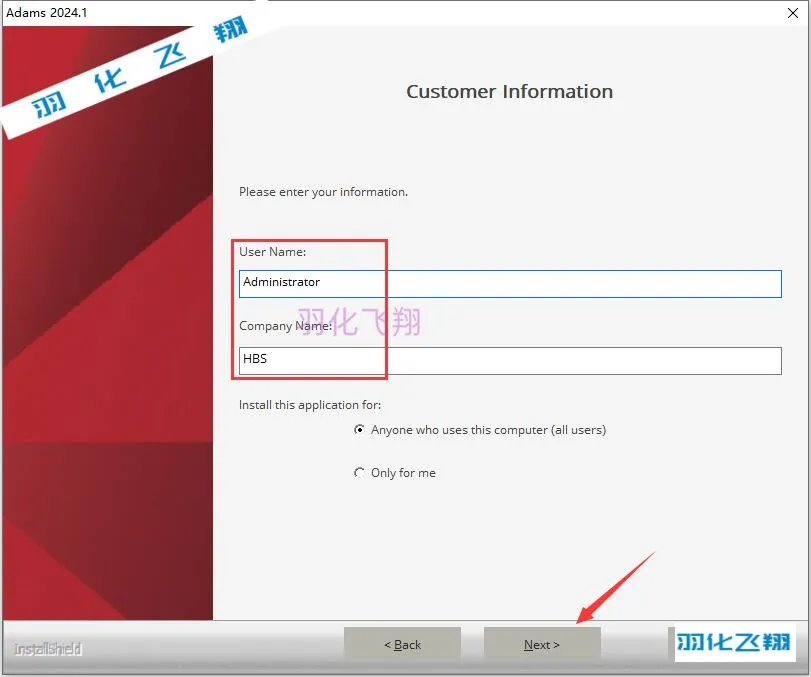
20.点击【Browse】,修改路径地址中的首字符C可更改安装位置,本例安装到D盘,点击【确定】按钮。
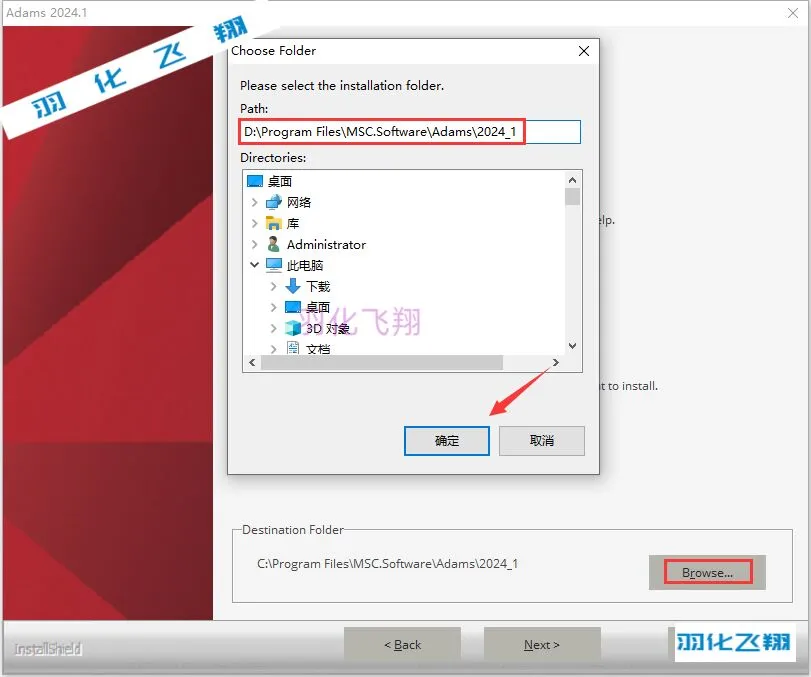
21.点击【Next】按钮。
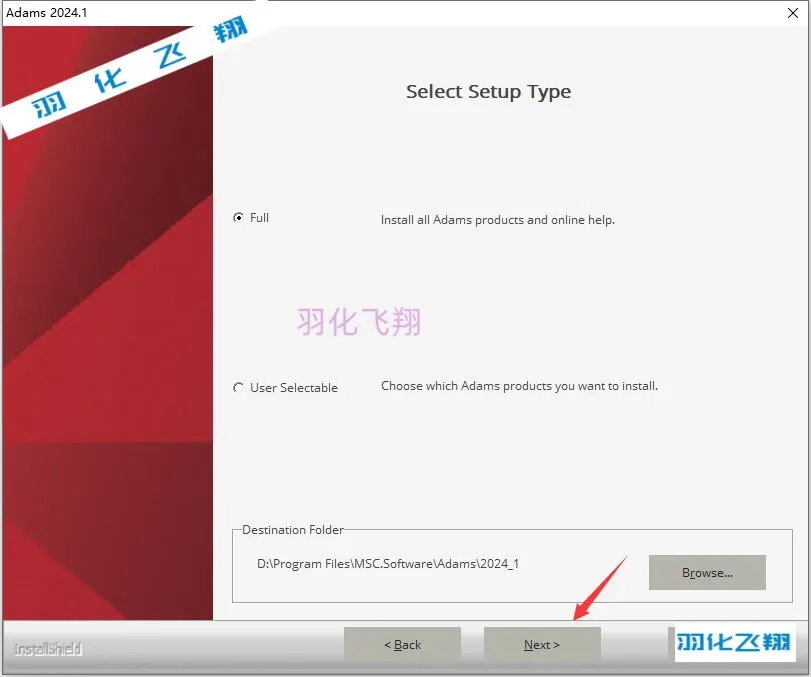
22.点击【Next】按钮。
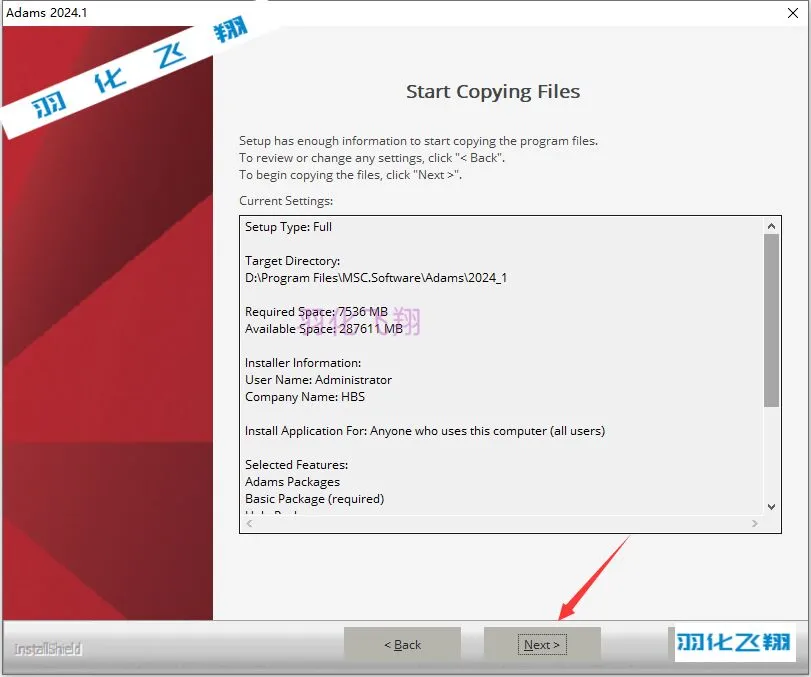
23.等待软件安装完成……
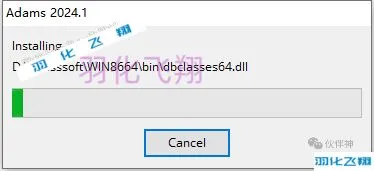
24.点击Browse,选择D:Program FilesMSC.SoftwareMSC LicensingLithium目录下的license.dat打开。
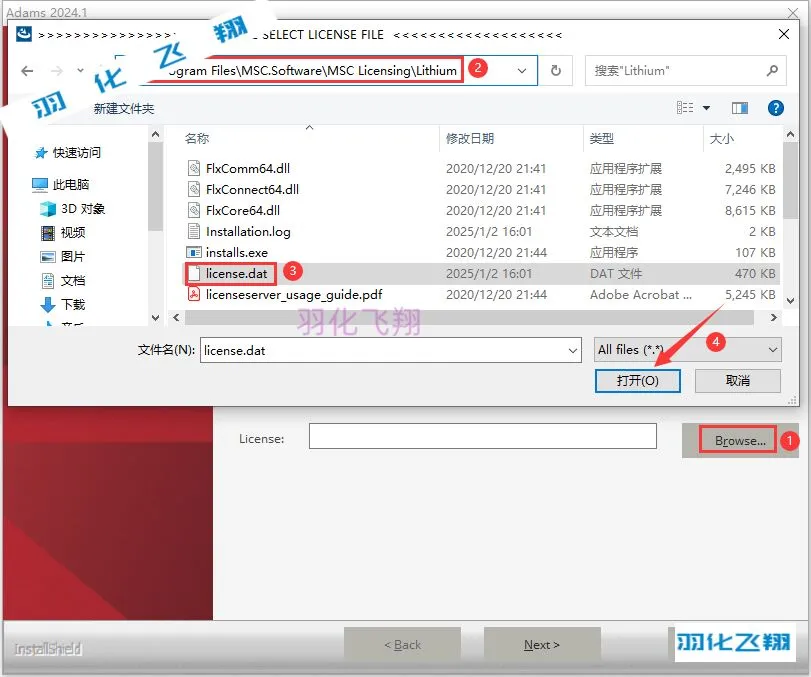
25.点击【Next】按钮。
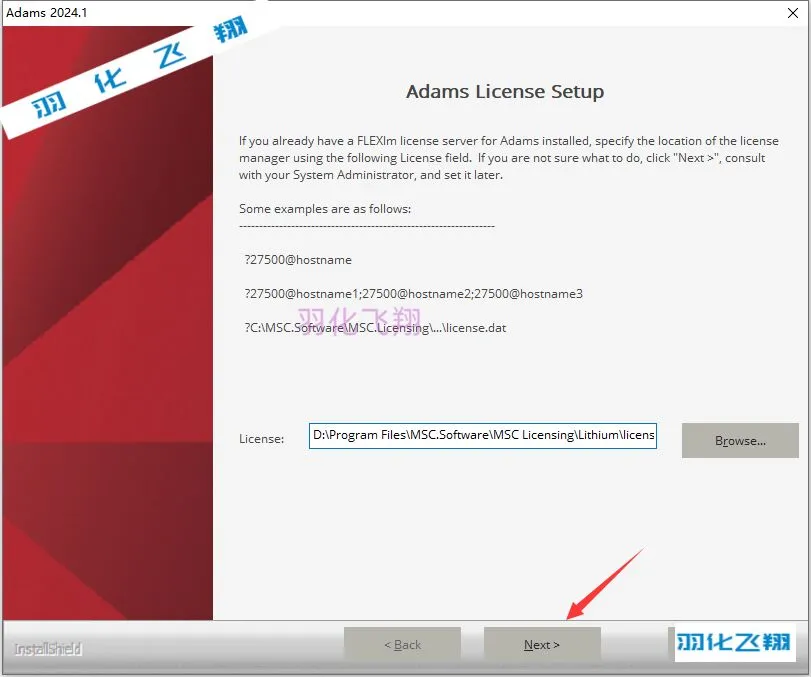
26.点击【是】按钮 。
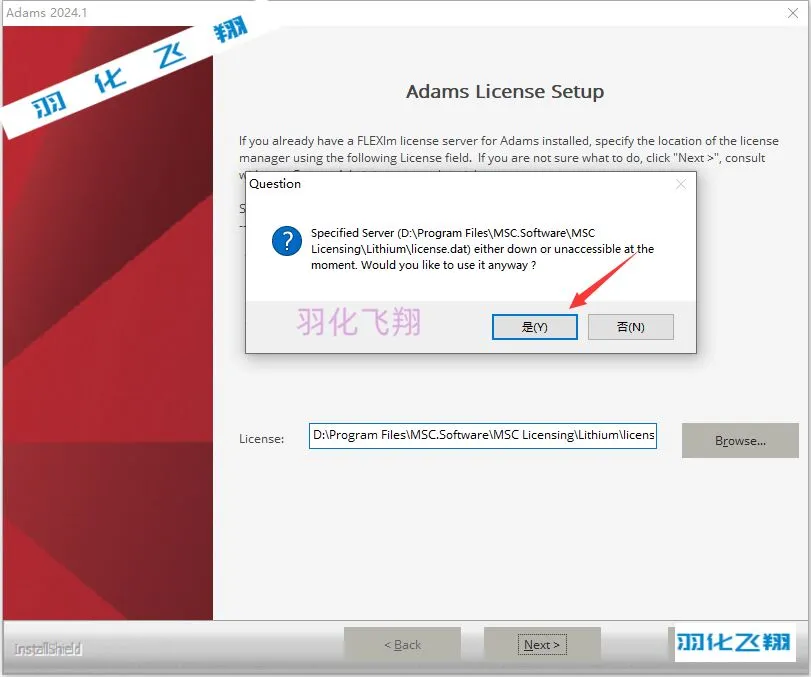
27.点击【Next】按钮。
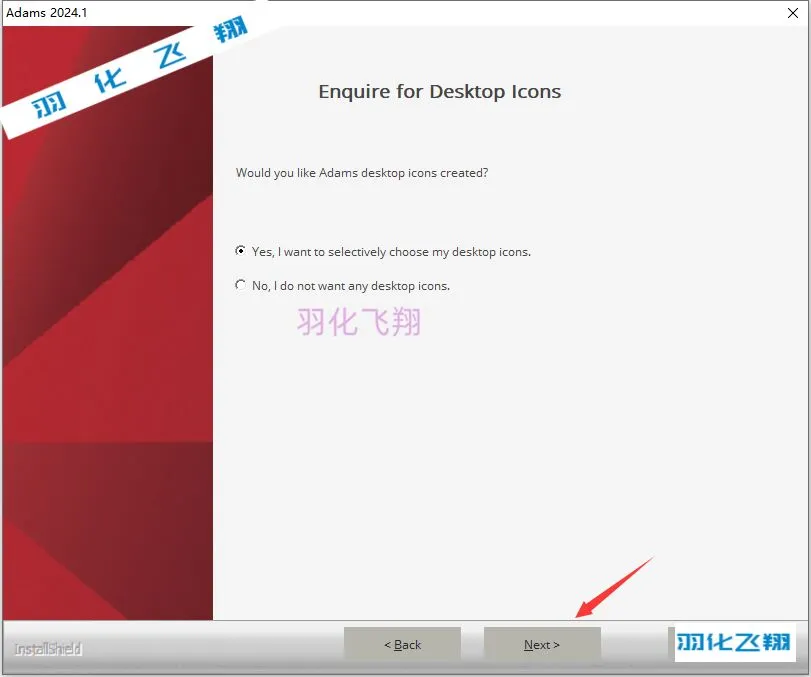
28.点击【Next】按钮。
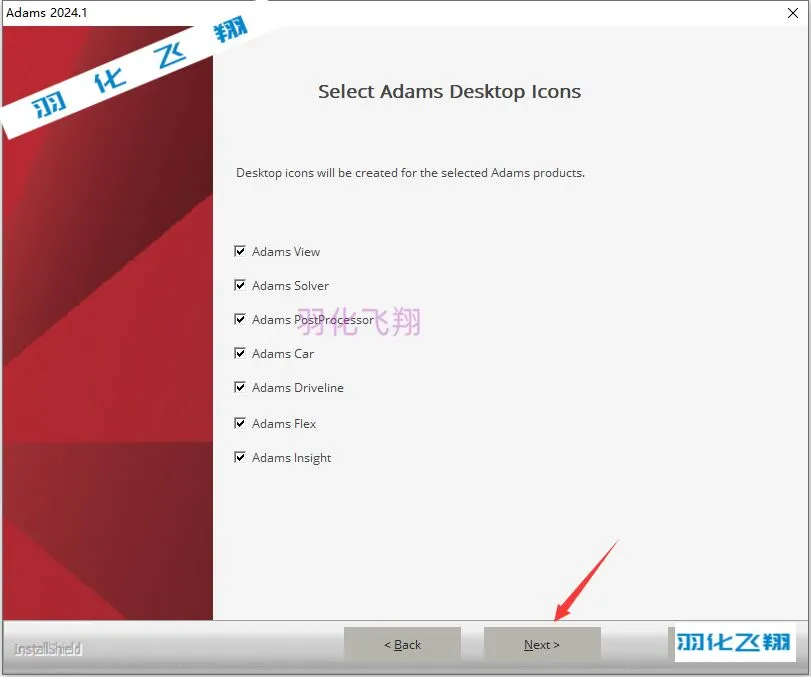
29.点击【Next】按钮。
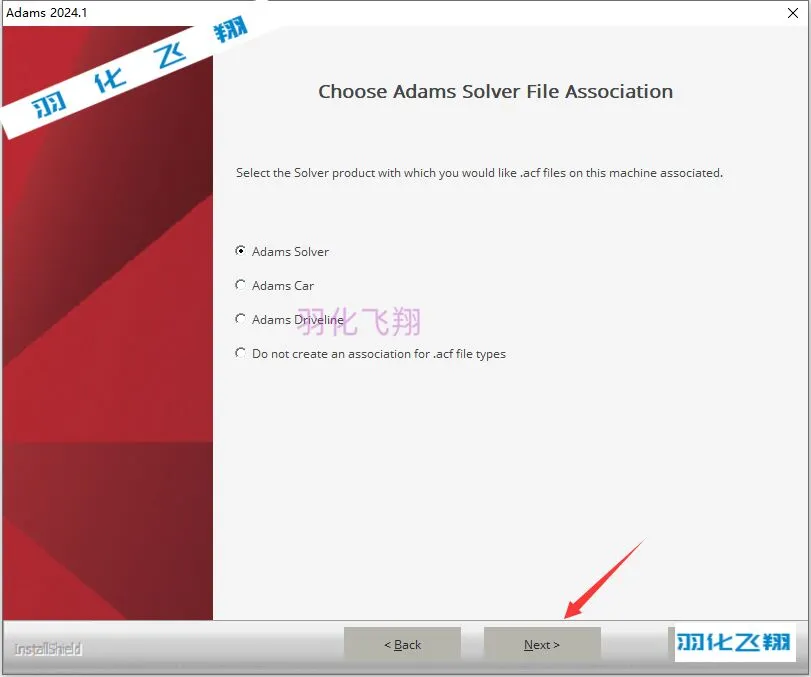
30.点击【Finish】按钮。
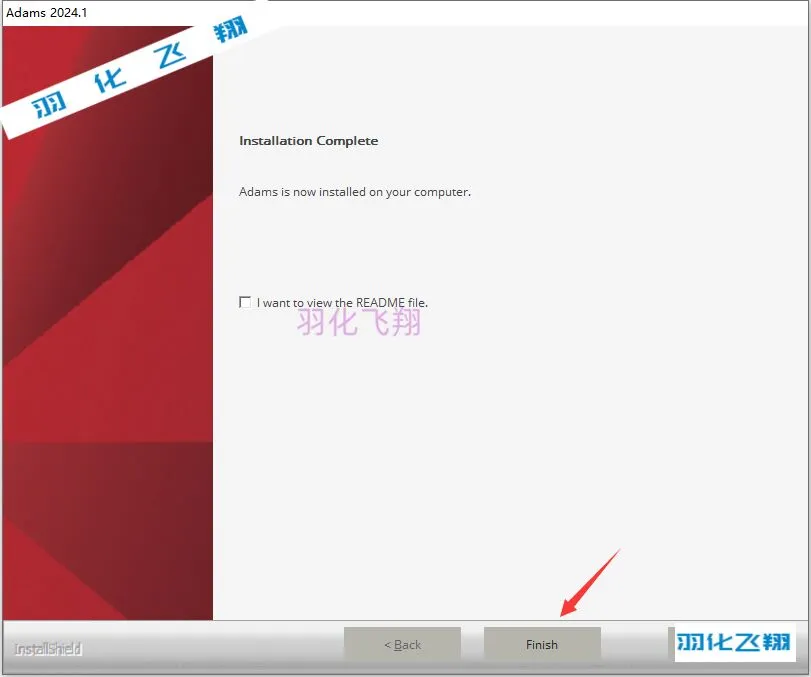
31.进入安装包Modeler_2024.1.1目录下,右键鼠标选择【以管理员身份运行】setup安装程序(31~45步是可选安装的Adams模型文件,Modeler安装后大小是13.5G左右)。
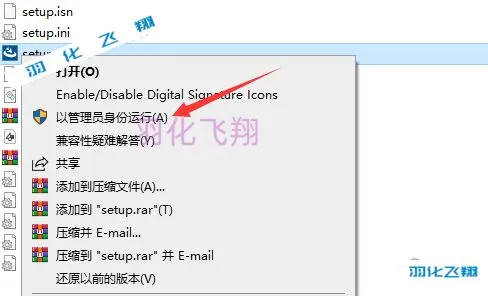
32.点击【确定】按钮。
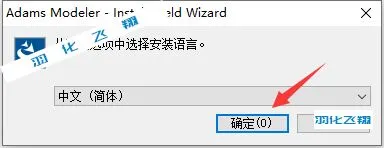
33.点击【确定】按钮。
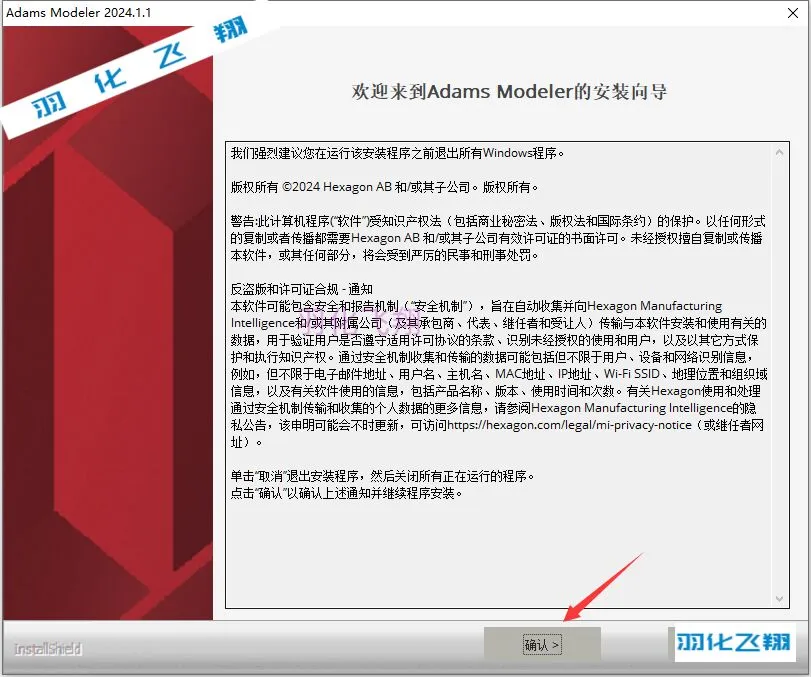
34.任意输入用户信息,点击【下一步】按钮。
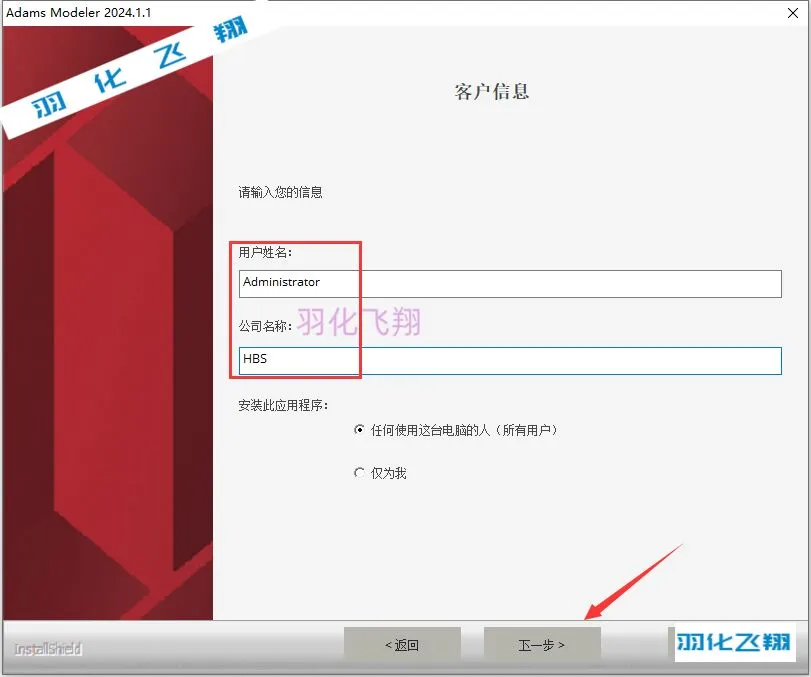
35.点击【浏览】,修改路径地址中的首字符C可更改安装位置,本例安装到D盘,点击【确定】按钮。
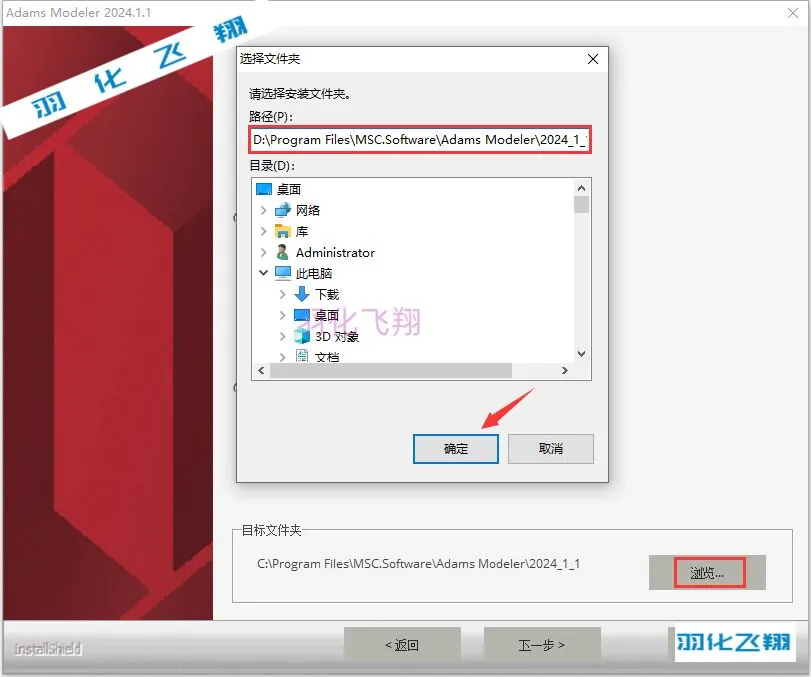
36.点击【下一步】按钮。
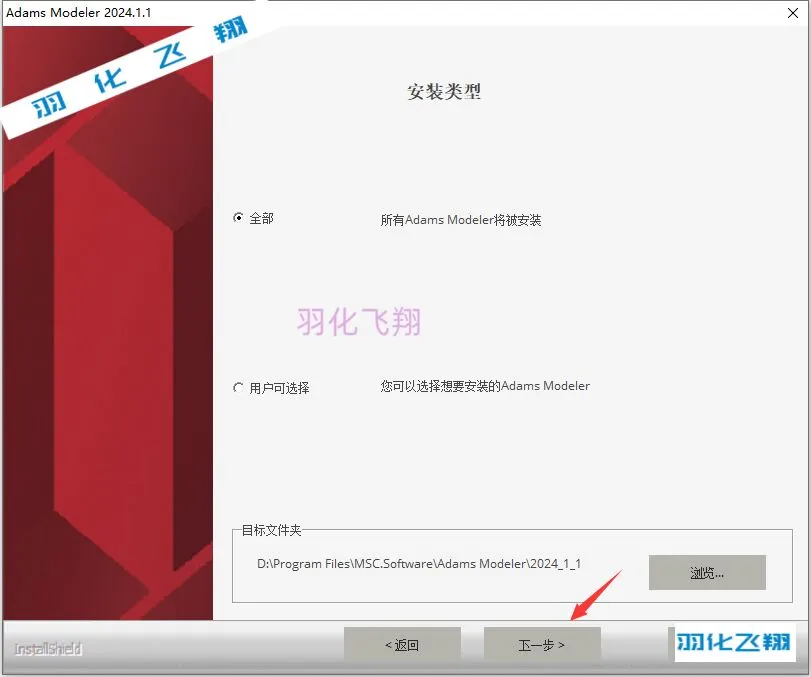
37.点击【下一步】按钮。

38.安装中……
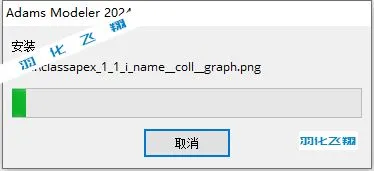
39.点击浏览,选择D:Program FilesMSC.SoftwareMSC LicensingLithium目录下的license.dat打开。
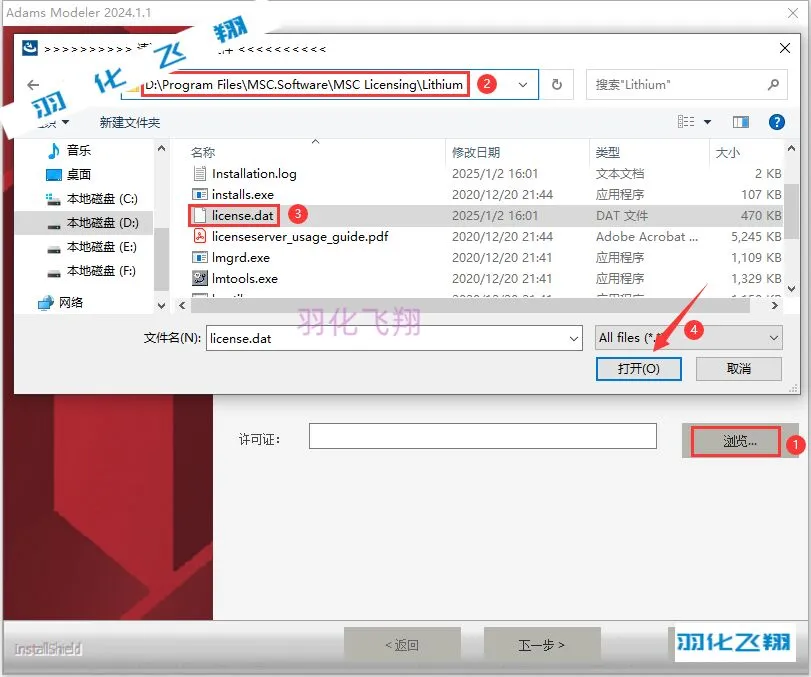
40.点击【下一步】按钮。
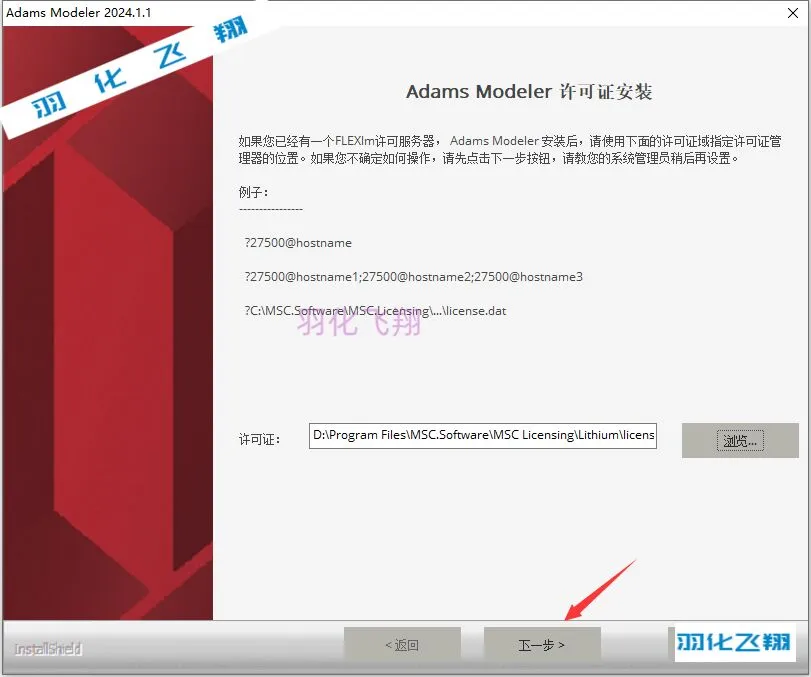
41.点击【是】按钮 。
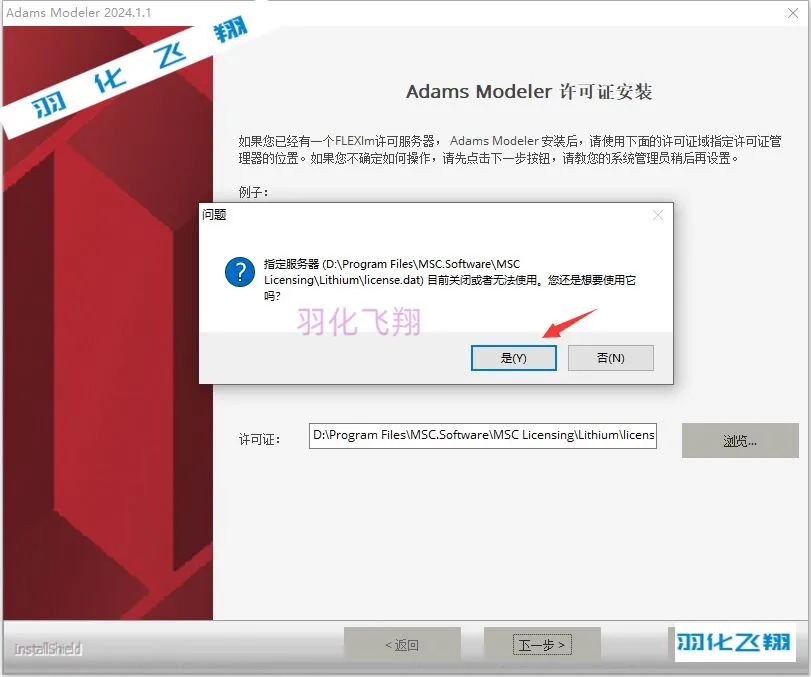
42.点击【下一步】按钮。
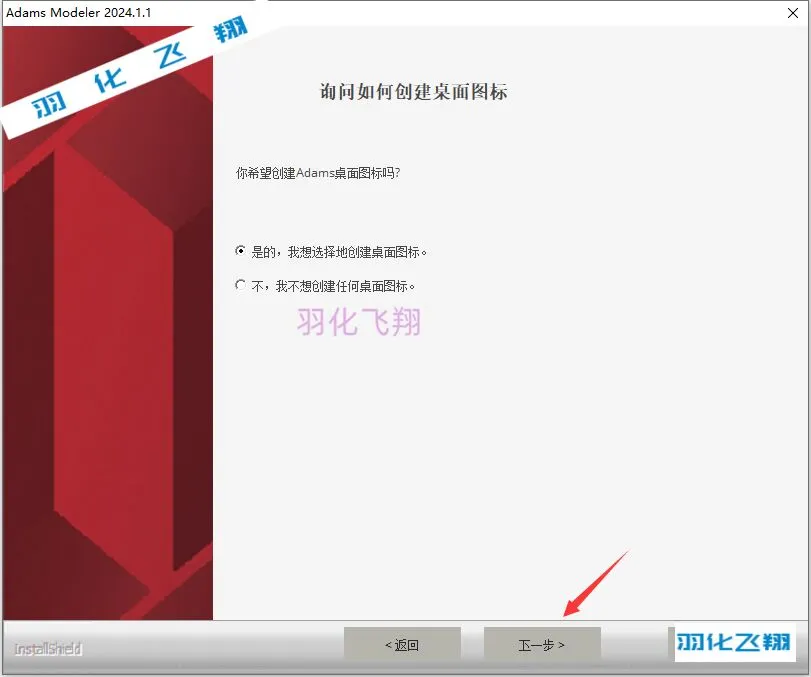
43.点击【下一步】按钮。
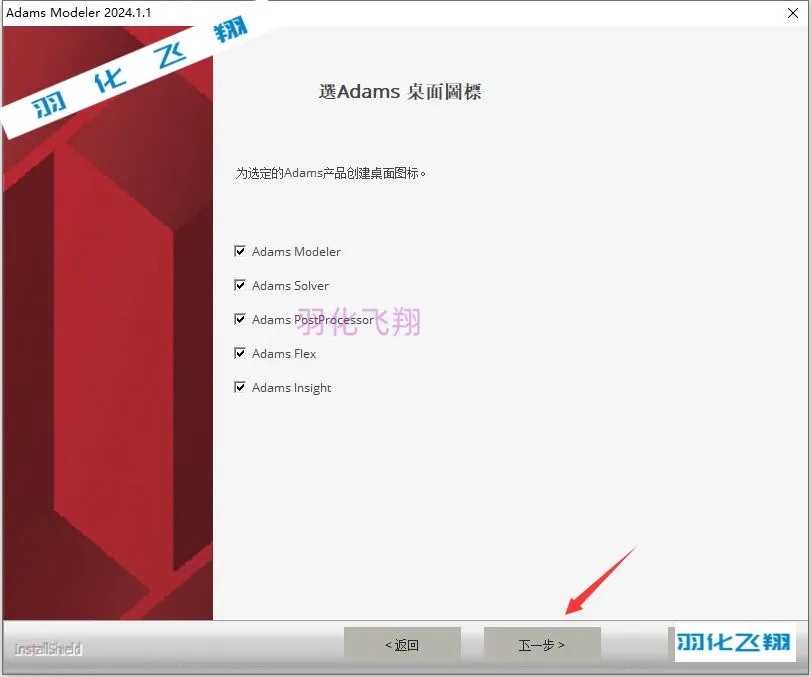
44.点击【下一步】按钮。
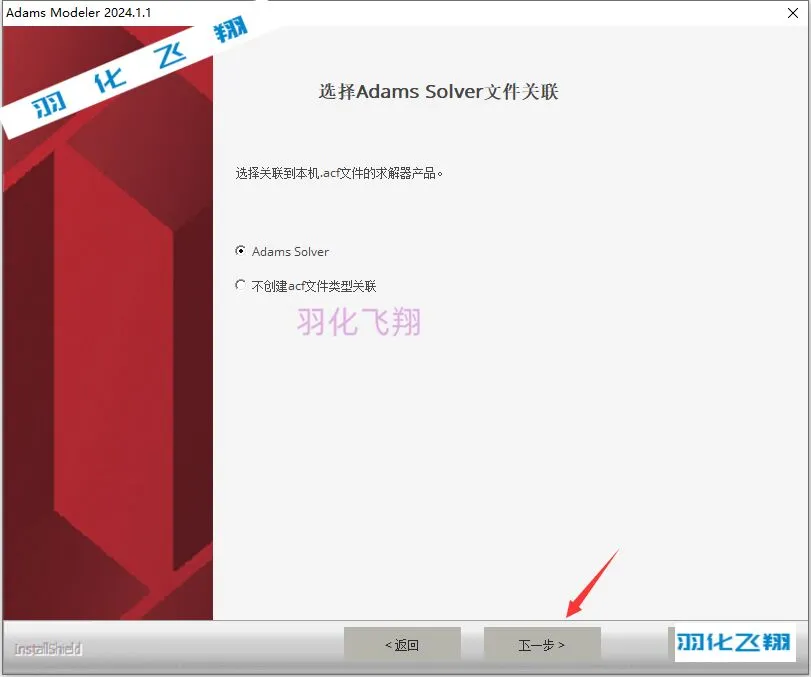
45.取消勾选,点击完成。
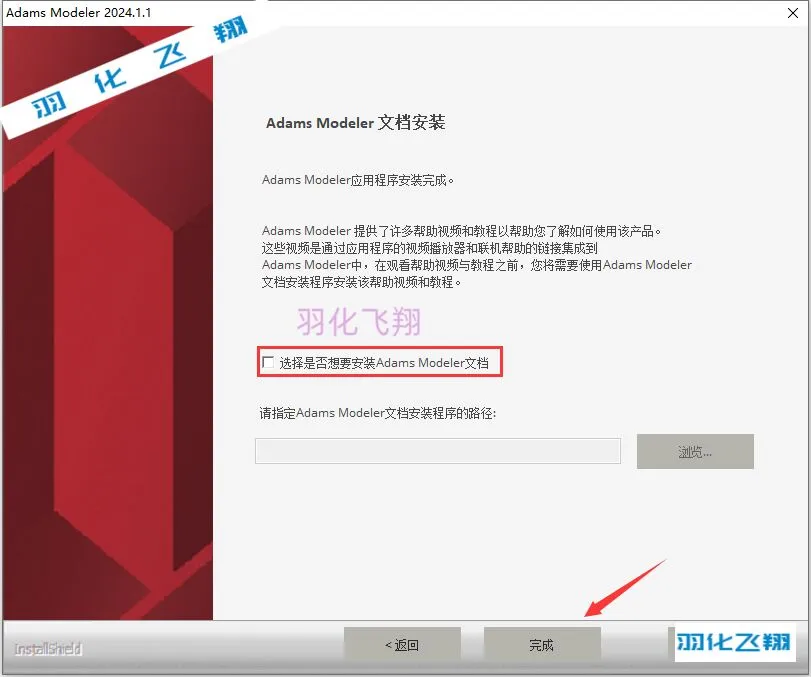
46.在此电脑右键属性-高级系统设置-环境变量(46~47步修改Adams界面语言为中文,使用英文的用户这两步可略过)。
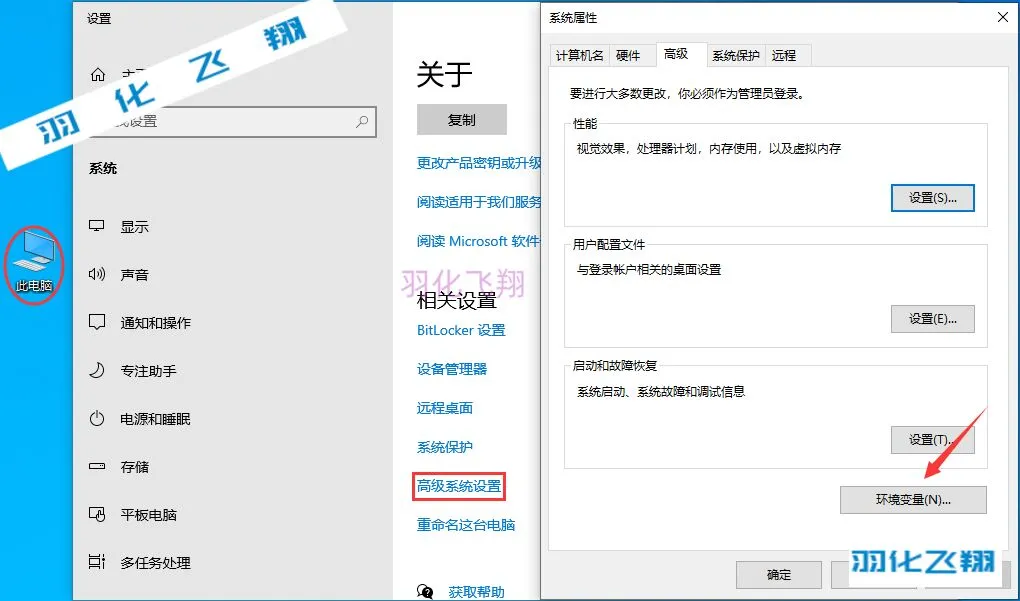
47.在系统变量中新建变量名:ADAMS_GUI_LOCALE 变量值为Chinese,然后点击【确定】按钮即可。
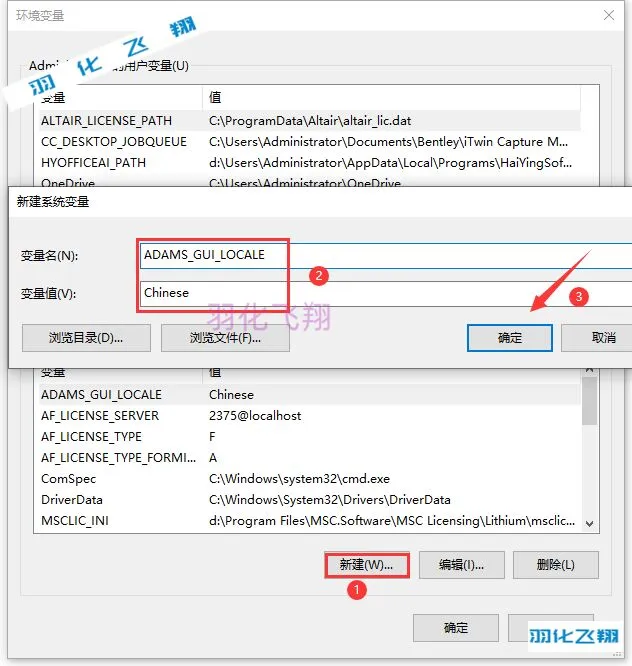
48.双击打开Adams 2024软件。
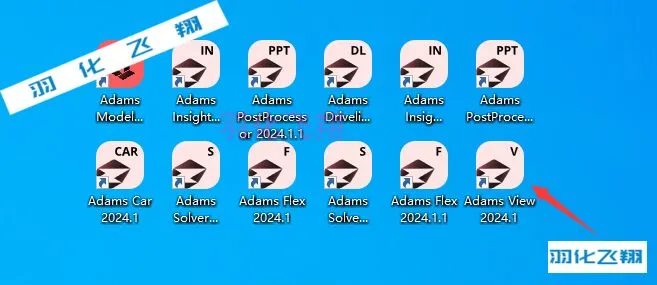
49.这样我们就将Adams 2024 安装完成了,以上就是羽化飞翔为各位整理的安装教程。
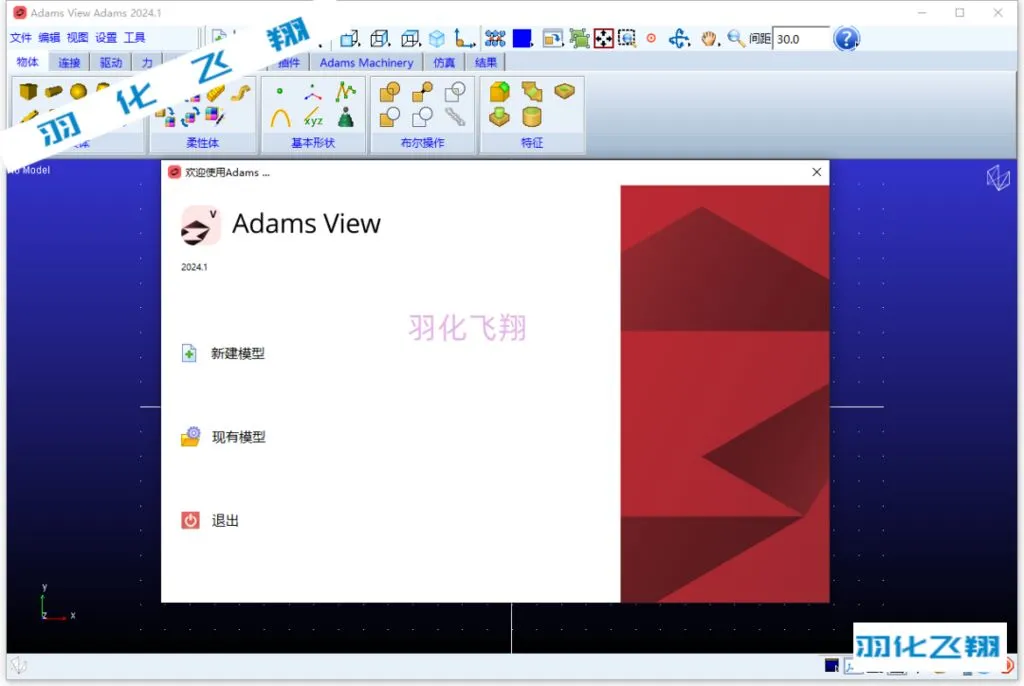












暂无评论内容